Nikon Coolpix P100 Black: Подключение к принтеру
Подключение к принтеру: Nikon Coolpix P100 Black
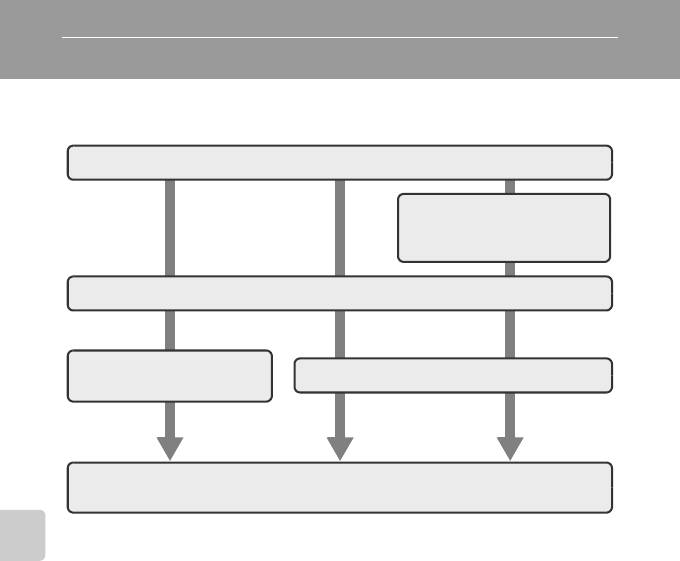
Подключение к принтеру
Для печати снимков без компьютера пользователи принтеров, совместимых с PictBridge (
A
198),
могут подключать фотокамеру непосредственно к принтеру. Порядок печати следующий:
Сделайте снимки
Выберите снимки для печати с
помощью параметра задания печати
Подключение к телевизору, компьютеру и принтеру
(Задание печати:
A
108)
Подключите фотокамеру к принтеру (
A
147)
Поочередная печать снимков
Печать нескольких снимков (
A
149)
(
A
148)
Выключите фотокамеру и отсоедините USB-кабель
B
Источник питания. Примечания
•
При подключении фотокамеры к принтеру для предотвращения внезапного отключения фотокамеры используйте
полностью заряженную батарею.
•
Сетевой блок питания EH-62A (приобретается дополнительно у компании Nikon) можно использовать для питания
фотокамеры от розетки. Ни при каких обстоятельствах не используйте сетевой блок питания другой модели или другого
производителя. Нарушение этого требования может привести к перегреву и повреждению фотокамеры.
B
Печать снимков
Снимки можно печатать на принтере, предварительно передав их на компьютер или подключив фотокамеру
непосредственно к принтеру. Кроме того, в случае печати изображений, сохраненных на карте памяти, возможны
следующие способы печати снимков:
•
Вставьте карту памяти в соответствующее гнездо DPOF-совместимого принтера.
•
Сдайте карту памяти в цифровую фотолабораторию.
Для печати этими способами выберите снимки и число копий каждого снимка с помощью функции
Задание печати
(
A
108) в меню просмотра.
146
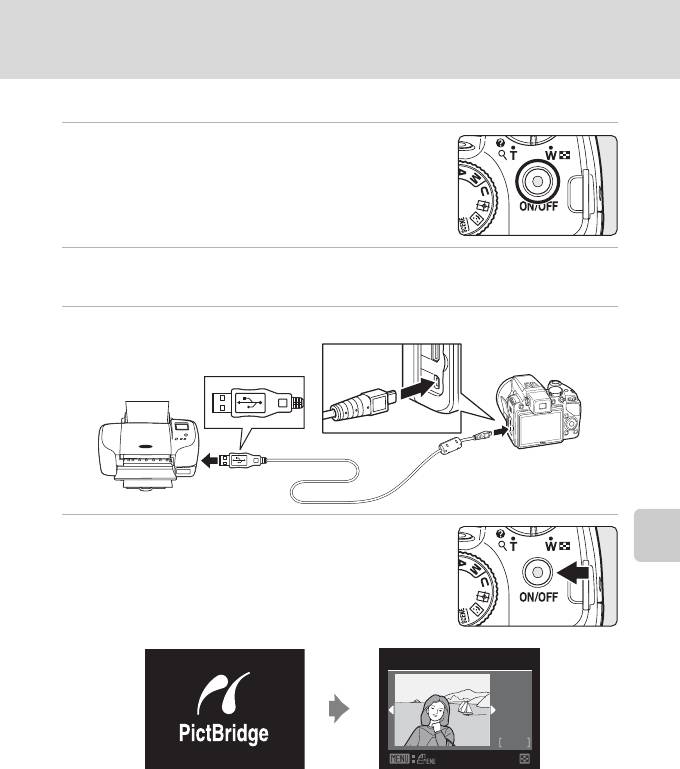
Подключение к принтеру
Подключение фотокамеры к принтеру
1
Выключите фотокамеру.
Подключение к телевизору, компьютеру и принтеру
2
Включите принтер.
•
Проверьте настройки принтера.
3
Подключите фотокамеру к принтеру USB-кабелем из комплекта поставки.
4
Фотокамера включается автоматически.
•
Если подключение выполнено правильно, на мониторе
фотокамеры отобразится начальный экран
PictBridge
(
1
). Затем
откроется экран
Отпечатать выбор
(
2
).
12
Отпечатать выбор
15/05
2010
NO.
32
32
B
Подключение USB-кабеля
При подключении USB-кабеля убедитесь в правильной ориентации разъемов. Не применяйте силу при подключении
USB-кабеля. При отсоединении не вынимайте разъем USB-кабеля под углом.
B
Если экран PictBridge не отображается
Выключите фотокамеру и отсоедините USB-кабель. В меню настройки фотокамеры выберите для параметра
Зарядка от
ПК
(
A
168) значение
Выкл.
и подключите фотокамеру повторно.
147
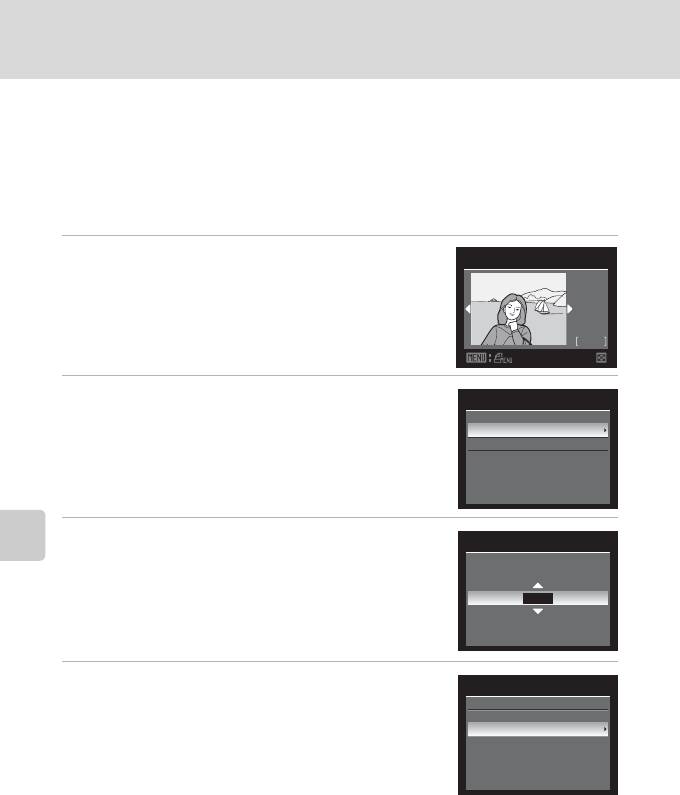
Подключение к принтеру
D
Дополнительные сведения
Дополнительные сведения см. в разделе «Печать снимков размера 1:1» (
A
78).
Поочередная печать снимков
Если фотокамера правильно подключена к принтеру (
A
147), можно печатать снимки, следуя
приведенным ниже инструкциям.
Подключение к телевизору, компьютеру и принтеру
1
С помощью мультиселектора выберите снимок для
Отпечатать выбор
печати и нажмите кнопку
k
.
15/05
2010
•
Снимки можно также выбирать вращением диска управления.
•
Поверните кнопку зуммирования в сторону
f
(
h
) для
NO.
32
отображения 12 уменьшенных изображений или в сторону
g
(
i
),
32
чтобы вернуться в режим полнокадрового просмотра.
2
Выберите
Кол-во копий
и нажмите кнопку
k
.
PictBridge
Начать печать
Кол-во копий
Размер бумаги
3
Выберите количество копий (не более девяти)
Кол-во копий
и нажмите кнопку
k
.
4
4
Выберите
Размер бумаги
и нажмите кнопку
k
.
PictBridge
Начать печать
Кол-во копий
Размер бумаги
148
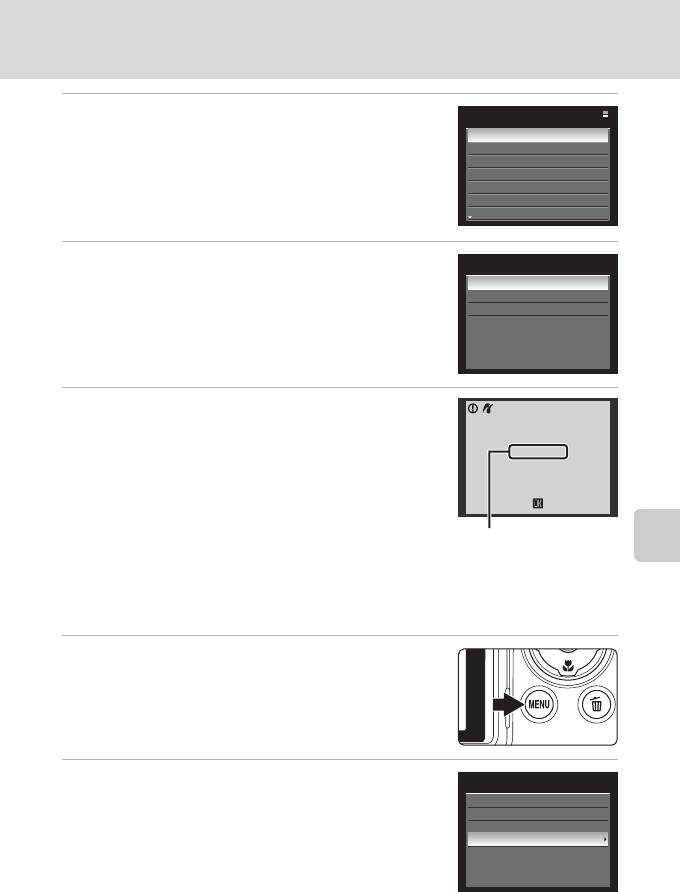
Подключение к принтеру
5
Выберите нужный формат бумаги и нажмите кнопку
k
.
Размер бумаги
•
Чтобы указать формат бумаги при помощи настроек принтера,
По умолчанию
3,5"×5"
выберите в меню формата бумаги значение
По умолчанию
.
5"×7"
100×150 мм
4"×6"
8"×10"
Письмо
Подключение к телевизору, компьютеру и принтеру
6
Выберите
Начать печать
и нажмите кнопку
k
.
PictBridge
Начать печать
Кол-во копий
Размер бумаги
7
Начнется печать.
•
По завершении печати монитор вернется к состоянию,
Печать
описанному на шаге 1.
002 / 004
•
Чтобы отменить печать, не дожидаясь печати всех копий, нажмите
кнопку
k
.
Отмена
Текущий отпечаток/общее
число отпечатков
Печать нескольких снимков
Если фотокамера правильно подключена к принтеру (
A
147), можно печатать снимки, следуя
приведенным ниже инструкциям.
1
Когда отобразится экран
Отпечатать выбор
, нажмите
кнопку
d
.
•
Отобразится меню
Меню печати
.
2
Мультиселектором выберите
Размер бумаги
Меню печати
и нажмите кнопку
k
.
Отпечатать выбор
Отпечатать все снимки
•
Для выхода из меню печати нажмите кнопку
d
.
Печать DPOF
Размер бумаги
149
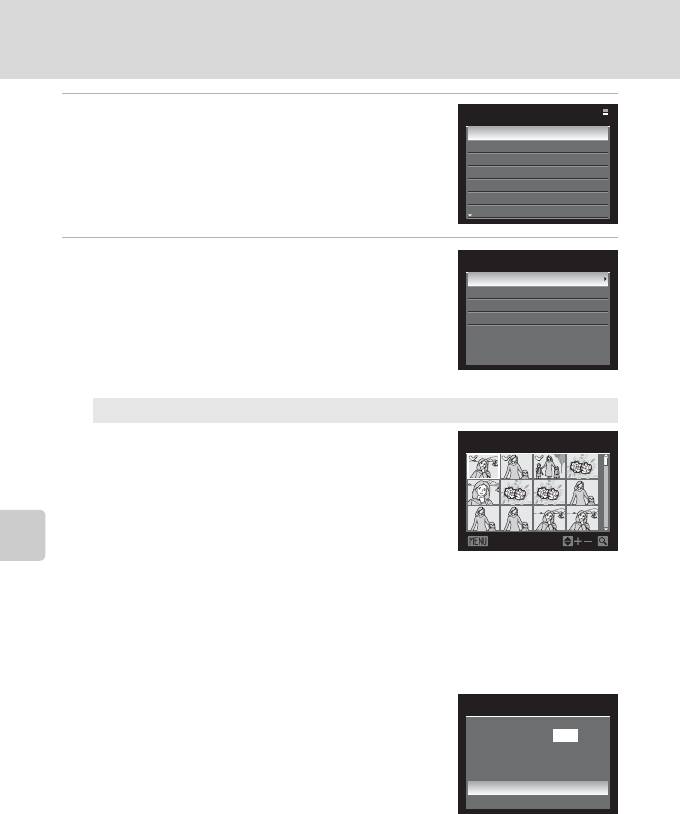
Подключение к принтеру
3
Выберите нужный формат бумаги и нажмите кнопку
k
.
Размер бумаги
По умолчанию
•
Чтобы указать формат бумаги при помощи настроек принтера,
3,5"×5"
выберите в меню формата бумаги значение
По умолчанию
.
5"×7"
100×150 мм
4"×6"
8"×10"
Письмо
Подключение к телевизору, компьютеру и принтеру
4
Выберите
Отпечатать выбор
,
Отпечатать все
Меню печати
снимки
или
Печать DPOF
и нажмите кнопку
k
.
Отпечатать выбор
Отпечатать все снимки
Печать DPOF
Размер бумаги
Отпечатать выбор
Выберите снимки (не более 99) и количество копий
Отпечатать выбор
10
каждого снимка (не более 9).
•
Нажмите кнопку мультиселектора
J
или
K
для выбора
снимков и нажмите кнопку
H
или
I
для указания
количества копий каждого снимка.
•
Снимки можно также выбирать вращением диска
управления.
Назад
•
Снимки, выбранные для печати, отмечаются галочкой
и числом, обозначающим количество копий, выбранное
для печати. Галочка не отображается, если для снимка не было выбрано ни одной копии. Эти
снимки печататься не будут.
•
Поверните кнопку зуммирования в сторону
g
(
i
) для перехода в режим полнокадрового
просмотра или в сторону
f
(
h
), чтобы переключиться на просмотр 12 уменьшенных
изображений.
•
После завершения настройки нажмите кнопку
k
.
•
На мониторе будет отображено меню, показанное
справа. Для того чтобы начать печать, выберите
Начать
печать
и нажмите кнопку
k
.
•
Выберите
Отмена
и нажмите кнопку
k
, чтобы
вернуться в меню печати.
150
1
1
1
1
3
3
Отпечатать выбр. снимки
Снимков: 010
Начать печать
Отмена
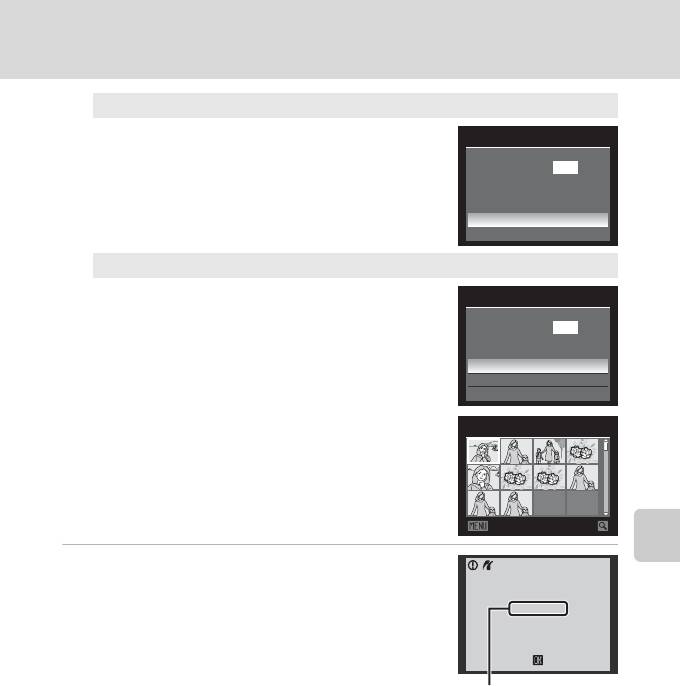
Подключение к принтеру
Отпечатать все снимки
Все снимки, содержащиеся во внутренней памяти или на
Отпечатать все снимки
карте памяти, печатаются по очереди.
•
На мониторе будет отображено меню, показанное
Снимков: 018
справа. Для того чтобы начать печать, выберите пункт
Начать печать
и нажмите кнопку
k
.
•
Выберите
Отмена
и нажмите кнопку
k
, чтобы
Начать печать
вернуться в меню печати.
Отмена
Подключение к телевизору, компьютеру и принтеру
Печать DPOF
Печать снимков, для которых задание печати было создано
Печать DPOF
с помощью функции
Задание печати
(
A
108).
•
На мониторе будет отображено меню, показанное
Снимков: 010
справа. Для того чтобы начать печать, выберите пункт
Начать печать
и нажмите кнопку
k
.
Начать печать
•
Выберите
Отмена
и нажмите кнопку
k
, чтобы
Подтвердить
вернуться в меню печати.
Отмена
•
Для просмотра текущего задания печати выберите
Подтвердить
10
Подтвердить
и нажмите кнопку
k
. Для того чтобы
распечатать снимки, нажмите кнопку
k
еще раз.
Назад
5
Начнется печать.
•
По завершении печати монитор вернется к состоянию,
Печать
описанному на шаге 2.
002 / 004
•
Чтобы отменить печать, не дожидаясь печати всех копий, нажмите
кнопку
k
.
Отмена
Текущий отпечаток/общее
число отпечатков
C
Размер бумаги
Фотокамера поддерживает следующие размеры бумаги:
По умолчанию
(формат бумаги по умолчанию для данного
принтера),
3,5"×5"
,
5"×7"
,
100×150 мм
,
4"×6"
,
8"×10"
,
Письмо
,
A3
и
A4
. Отображаются только те размеры бумаги,
которые поддерживаются данным принтером.
151
Оглавление
- Меры предосторожности
- Уведомления
- Оглавление
- Об этом руководстве
- Информация и меры предосторожности
- Основные элементы фотокамеры
- Основные операции
- Установка батареи
- Зарядка батареи
- Настройка языка, даты и времени
- Установка карт памяти
- Шаг 1. Включение фотокамеры и выбор режима A (автоматический режим)
- Шаг 2. Компоновка кадра
- Шаг 3. Фокусировка и съемка
- Шаг 4. Просмотр и удаление снимков
- Использование вспышки
- Съемка с автоспуском
- Использование режима фокусировки
- Регулировка яркости (коррекция экспозиции)
- Выбор режима съемки (диск выбора режимов)
- Съемка сюжетов
- Съемка улыбающихся лиц (режим интеллектуального портрета)
- Фокусировка на движущемся объекте в режиме ведения объекта
- Съемка высокоскоростной серии (режим непрерывной съемки спортивных событий)
- Настройка экспозиции для съемки (режимы A , B , C , D )
- Параметры съемки: Меню съемки (режимы A , B , C , D )
- Использование режима M (Режим пользовательских настроек)
- Операции в режиме полнокадрового просмотра
- Просмотр нескольких снимков: просмотр уменьшенных изображений
- Просмотр крупным планом: увеличение при просмотре
- Параметры просмотра: Меню просмотра
- Звуковые заметки: запись и воспроизведение
- Функции редактирования снимков
- Редактирование снимков
- Запись видеороликов
- Просмотр видеороликов
- Подключение к телевизору
- Подключение к компьютеру
- Подключение к принтеру
- Меню настройки
- Уход за фотокамерой
- Дополнительные принадлежности
- Имена файлов и папок
- Сообщения об ошибках
- Поиск и устранение неисправностей
- Технические характеристики
- Алфавитный указатель





